Cómo poner o escribir fracciones en Word - Fracciones con exponentes en Word
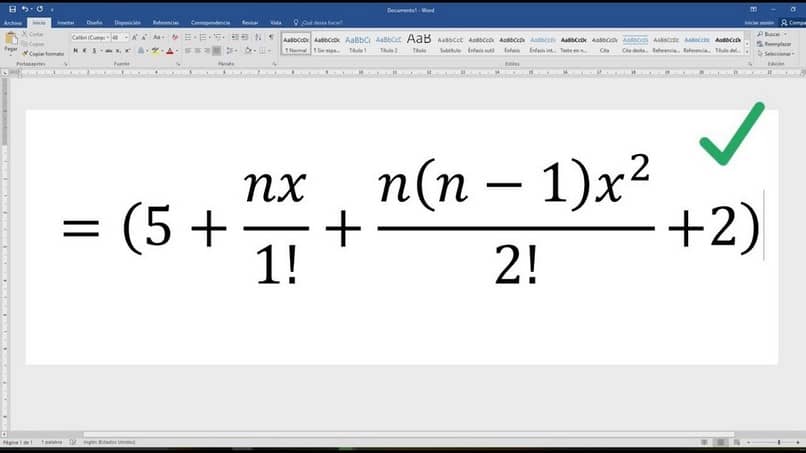
Colocar o escribir fracciones en Word, es tan fácil como sumar, restar, multiplicar y dividir en este programa. Es una función que posee la hoja de texto que muchos desconocen. Ya sea por trabajo, asignación o un simple pasatiempo, varios usuarios han tenido que insertar dicho elemento en algún documento.
Pero, como muchos de ellos desconocen el potencial y las capacidades que posee este programa para ello, no encuentran la manera de proceder.
Insertar dibujar o hacer fracciones en Word es algo relativamente sencillo, y como todo, solo se debe saber de qué manera realizarlo.
Aunque no lo parezca, Word cuenta con un apartado que permite, a diferencia de otros de su tipo, insertar formulas o símbolos de cálculo. Facilitando el trabajo de los usuarios, y dándoles alternativas prácticas para que puedan personalizar sus documentos creados a la medida.
Escribir fracciones en Word usando el signo de división
Técnicamente, las fracciones siguen el mismo principio de una división, solo que los números se expresan de una forma diferente. Del mismo modo si necesitas insertar o escribir exponentes en Word puedes hacerlo gracias a sus herramientas de cálculo.
Asimismo, para escribir fracciones en Word se puede acudir al símbolo matemático que se usa para dividir con el fin de plasmarla a la hoja de texto.
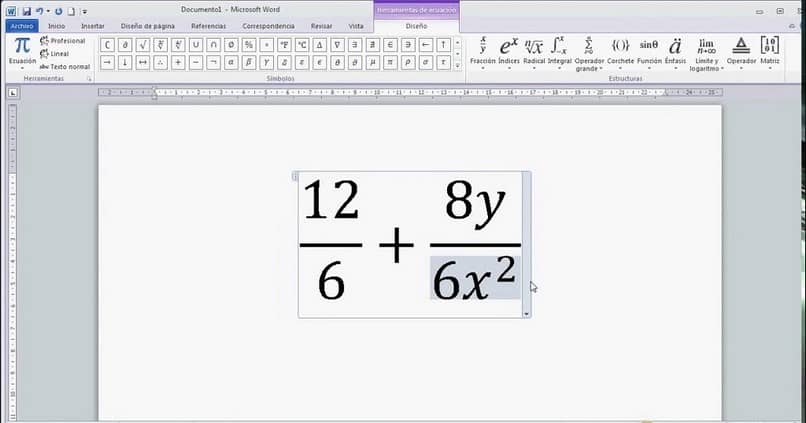
Este método es simple y sencillo, solo se debe teclear el numerador de la fracción, es decir, que va arriba de la línea divisora.
Luego, insertamos el signo de división que vendría siendo el siguiente “/” y de manera consecuente, el denominador, el que debe ir debajo de dicho símbolo.
Agregar fracciones usando la opción de ecuaciones
Este otro paso para escribir fracciones en Word es igual de sencillo, debido existe una herramienta que permite agregar ecuaciones tanto simples, como más complejas, y, además, admite dibujar radicales.
Entonces, hay que dirigirse a la pestaña en la parte superior del programa llamada “Insertar” y al darle clic, se mostrarán una serie de opciones en el menú de arriba.
En este mismo, del lado derecho al final, se encontrarán las herramientas de carácter numérico de la hoja de texto: “Ecuaciones” y “Símbolos”.
El primero, tendrá una flecha que, al pulsarla, desplegara un menú deslizable con varias opciones de fórmulas, las cuales poseen elementos de fracción.
Aunque no haya una que tenga específicamente solo lo que buscamos, al insertarlas en el Word podremos agregar, borrar y modificarlas dependiendo a las preferencias y necesidades del usuario.
En este caso solo se tiene que escoger alguna que posee dicho signo o símbolo y borramos el resto de los elementos para que solo se mantenga este.
Así, esta misma herramienta también ofrece la opción para poder, tanto escribir como dibujar la ecuación que se necesite insertar.
Y se consigue simplemente al pulsar en el icono de la misma, se abrirá una ventana emergente con todas estas posibilidades.
En ella se mostrará un botón del lado derecho llamado “Fracciones” o “Fracción” y al dar en él se podrán ver varias alternativas, al seleccionar alguna, solo se necesita rellenar los datos de la plantilla y eso será todo.
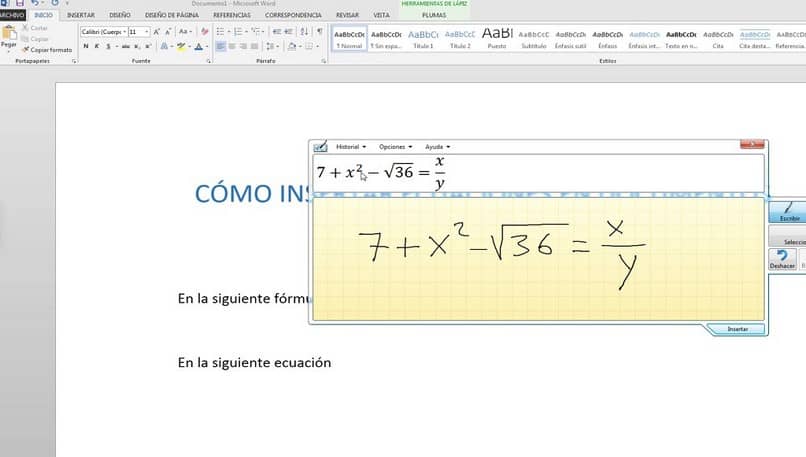
Insertar fracciones con exponenciales
Ahora, puede que lo que se necesita es algo un poco más complicado, como colocar un exponencial en la fracción que se vaya a insertar.
Al igual que el método anterior, que se usó para dibujar fracciones en Word, hay que dirigirse a la pestaña “Insertar”, y luego seleccionar el botón de “Ecuaciones”.
Hay que notar que, al hacerlo, se insertará una especie de cuadro de texto que se modificará dependiendo del tipo de elemento que se elija.
Nuevamente, se escoge un modelo de fracción, y esta vez, en lugar de rellenar el cuadro de la plantilla con un numero cualquiera, se selecciona y nos movemos a la pestaña “Diseño”.
En ella se muestran las opciones que se aparecían anteriormente en el menú de ecuaciones. Y, con el elemento del cuadro seleccionado, nos vamos al apartado de exponente y se escoge el modelo necesario.
Acto seguido, aparecerá reflejado en el cuadro como elemento de la fracción, el cual solo se debe llenar con los números o caracteres que se necesite el usuario.